![]()
モーション キャプチャ バッファ
[モーション キャプチャ ファイルをロード](Load Motion Capture File)を使って読み込んだファイルは、すべてオリジナルの(フィルタされていない)形式でモーション キャプチャ バッファに保存されます。このバッファは、[バッファから変換](Convert From Buffer)コマンドを使って新しいフィルタリング オプションを実行したり、[モーション キャプチャ](Motion Capture)ロールアウトの[バッファから貼付け](Paste From Buffer)を使って生のモーション キャプチャ データから Biped にキーを貼り付ける場合に使用します。[バッファを表示](Show Buffer)コマンドは、バッファ内のデータを表す線画を表示します。
読み込んだモーション キャプチャ データを最適化して、.bip ファイルを保存すれば、独自のライブラリを作成できます。このライブラリは、他のキャラクタで使用したり、モーション フロー モードで長いスクリプトに組み込むことができます。Physique によりメッシュを付加されていない Biped を使用してください。データを読み込み、目的に合わせて調整し、.bip ファイルとして保存します。また、標準の .bip ファイルに対してこのフィルタリング処理を実行することで、ループを作成したり、フリーフォームのアニメーションから足跡を抽出することも可能です。
biped.ini パラメータ
¥plugcfg ディレクトリ内のテキスト ファイル biped.ini には、読み込み中にボディの重心、脊椎、および頭部のモーション キャプチャ関節角度の値を滑らかにするパラメータが保存されています。パラメータは次のように記述されています。
MocapHeightSmoothing=0 MocapBodyHorzSmoothing=0 MocapBodyRotSmoothing=0 MocapSpineSmoothing=0 MocapHeadSmoothing=0
スムージング値を高くすると、データを読み込むときにガウス フィルタを使用してモーション内のスパイクおよびジャークを除去することによって、データがフィルタされて滑らかになります。スムージング値は、0 以上の整数でなければなりません。10 未満の値を設定することをお勧めします。ほとんどの場合、スムージングは必要ないため、既定値は 0 に設定されています。
手順
[既存のものにフィット](Fit To Existing)を使ってモーション キャプチャ ファイルを読み込むには:
- Biped を
 選択します。
選択します。 - [モーション](Motion)パネル
 [モーション キャプチャ](Motion Capture)ロールアウト
[モーション キャプチャ](Motion Capture)ロールアウト 
 ([モーション キャプチャ ファイルをロード](Load Motion Capture File))をクリックします。
([モーション キャプチャ ファイルをロード](Load Motion Capture File))をクリックします。 - モーション キャプチャ ファイルを選択します。
[モーション キャプチャ変換パラメータ](Motion Capture Conversion Parameters)ダイアログ ボックスが表示されます。
- [足跡の抽出](Footstep Extraction)をオンに設定し、[OK]をクリックします。
モーション キャプチャ ファイルがロードされます。
- [モーション キャプチャ](Motion Capture)ロールアウト

 ([バッファを表示](Show Buffer))を選択し、生のモーション キャプチャ データを赤い線画として表示した後、
([バッファを表示](Show Buffer))を選択し、生のモーション キャプチャ データを赤い線画として表示した後、 [再生](Play)をクリックします。
[再生](Play)をクリックします。 「倒立宙返り」の期間が再生されている間、オリジナルのモーション データを示す赤い線画の両手が地面に接しています。フィルタされたデータを使用する Biped は、線画より高い位置にあるため、地面に接することができません。
ダイナミックは、Biped の位置を生のモーション データより高い位置に計算します。これは、宙返りの前の足跡と後の足跡の時間間隔が非常に大きいためです。トラック ビューの[ドープ シート](Dope Sheet)内でフリーフォーム期間を作成し、[既存のものにフィット](Fit To Existing)オプションを使って同じファイルを再ロードすれば、倒立宙返りをしている間の Biped の位置とモーション キャプチャの位置が一致します。
- トラック ビュー内で Biped の足跡トラックを見つけます。
- [トラック ビュー編集](Track View Edit)ウィンドウの足跡の領域内で右クリックし、[足跡モード](Footstep Mode)ダイアログ ボックスで[フリーフォーム編集 (物理的要素なし)](Edit Free Form (No Physics))を選択します。
- 足跡と足跡の間の「倒立宙返り」領域をクリックします。領域が黄色に変わります。
このフリーフォーム期間のキーが、モーション キャプチャ データで置き換えられます。
- [モーション キャプチャ変換パラメータ](Motion Capture Conversion Parameters)ダイアログ ボックスの[既存のものにフィット](Fit To Existing)オプションを使って、同じモーション キャプチャ ファイルを
 再ロードします。
再ロードします。 トラック ビュー内に作成されたフリーフォーム領域が、モーション キャプチャ データで置き換えられます。Biped は、倒立宙返りの部分が再生されている間、赤い線画とほぼ一致します。
足跡と他のモーションを含むモーション キャプチャ ファイルを使用します。ここでは、倒立宙返りの動作を例にします。
インタフェース

- モーション キャプチャ ファイル
- 読み込むファイルを表示します。
- 足跡の抽出
- 次の 3 つの方法で、モーションキャプチャ データを Biped に適用することができます。
- [なし: フリーフォーム](None: Freeform) 足跡は抽出されません。
水泳または飛行モーション データの場合、足跡を抽出する必要はありません。従来どおりの方法でキャラクタをキーフレーム化する場合は、このオプションを使って、足跡や Biped ダイナミックなしで Biped をキーフレームします。これは基本的にはフリーフォームのアニメーションです。
- [オン](On) 足跡は抽出されます。
モーション キャプチャ データの方向とスタイルは、簡単に編集できます。
読み込み後につま先の構造を変更できます。足跡は、キャラクタのモーションを再調整して、足とつま先と地面が常に正しく接触するようにします(モーション キャプチャを読み込むと、接地に関する問題がよく発生する)。
モーション データの不自然な「足のスライド」が修正されます。
- [既存のものにフィット](Fit to Existing) 既存の足跡にフィットします。
足跡モーションと飛行、水泳、落下、または回転モーションの両方を含むモーション データに使用します。
まず、[足跡の抽出を実行](Perform Footstep Extraction)を使ってモーション データをロードします。トラック ビューにおいて、飛行、水泳、または落下部分のデータのフリーフォーム期間を作成し、[既存のものにフィット](Fit to Existing)オプションを使って同じモーション キャプチャ ファイルを再ロードします。フリーフォーム領域には、Biped ダイナミックの影響なしで、モーション キャプチャ ファイルからデータがロードされます。
- [なし: フリーフォーム](None: Freeform) 足跡は抽出されません。
- 変換
- キー処理のタイプを選択します。
- [キー削減を使用](Use Key Reduction) キー編集を簡単にするためにキーを削減します。
- [キー削減なし](No Key Reduction) キーは削減されません。既にキーが削減されているファイルを使用する場合や、生のモーション キャプチャ ファイルのデータをすべて使用する場合は、このオプションを使用します。 注: マーカー ファイルを初めて読み込むときは、キー削減なし、足跡の抽出なしでロードして、[モーション キャプチャ](Motion Capture)ロールアウトの校正コントロールを有効にする必要があります。
- [バッファ ロードのみ](Load Buffer Only) Biped にデータを適用せず、モーション キャプチャ バッファにのみデータをロードします。編集されたデータと元のデータを比較する場合や、モーション キャプチャ バッファからシーン内の Biped に姿勢を貼り付ける場合は、このオプションを使用します。 ヒント: フィルタされたデータと生のモーション キャプチャ データを比較するには、[モーション キャプチャ](Motion Capture)ロールアウトの[バッファを表示](Show Buffer)を使用します。キー削減をオフにする必要はありません。
- アップ ベクトル
- モーション キャプチャ データ内で使用される垂直軸を設定します。
- スケール係数
- 格納されているオリジナル サイズのこの値を掛け、それに従って Biped のサイズを調整します。
[足跡の抽出](Footstep Extraction)領域
ここのオプションは、[足跡の抽出](Footstep Extraction)がオンになっているときに有効です。
- 抽出の許容パラメータ
- 足跡の抽出の感度を設定します。character studio は、足跡があるかどうか判断するために、[抽出の許容パラメータ](Extraction Tolerance)の値によって設定された距離を超えて足が移動しないかどうかチェックします。値が小さいほど感度が高くなり、抽出される足跡の数が増えます。この値は、足の長さに対するパーセントです。
既定値は 0.15 です。生成される足跡の数が多すぎる場合は、この値を 0.2 または 0.25 にしてください。
- スライドの距離
- 位置の許容範囲に達したとき、スライドする足跡を作成します。この値は、足の長さに対するパーセントです。既定値は 100.0 で、足全体の長さ分だけスライドした後でのみスライドする足跡が作成されます。
スライドする足を含むモーション キャプチャ ファイルには、このオプションを使用します。スライドする足跡を手動で作成するには、(Biped の足が初めて足跡に触れる)「タッチ」状態キーの位置で、Biped の足に対して[IK ブレンド](IK Blend)
 0 に設定します。 注: スライドする足跡には、中央を通る線が表示されます。
0 に設定します。 注: スライドする足跡には、中央を通る線が表示されます。 - スライドの角度
- 回転の許容範囲に達したとき、スライドする足跡を作成します。この値の単位は度で、既定値は 360 度です。足が完全に 1 回転すると、スライドする足跡が作成されます。
ダンスの動作のような、基点となる足を含むモーション キャプチャ ファイルには、このオプションを使用してください。
注: スライドする足跡には、中央を通る線が表示されます。 - 許容範囲内の足跡の抽出のみ
- Z 軸の許容範囲をオンにします。これらのコントロールは、地面の所定範囲にない足跡を除外します。このオプションは、ホップしたり、野球のボールを投げるなどといったモーションをフィルタリングするときに使用します。このようなモーションでは、足が地面を離れ、固定されることがありますが、その位置は足跡ではありません。
- [許容範囲](Tolerance) この値は、足の長さに対するパーセントです。
- [Z レベルから](From Z Level) Z 値(地面)を設定します。
- 足跡を Z = 0 にフラット化
- 抽出された足跡を Z = 0 に移動します。抽出された足跡の高さがわずかに違う場合に、このオプションを使って高さをフラットにします。
[フレームをロード](Load Frames)領域
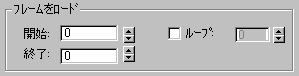
- 開始
- このフレームで読み込みを開始します。既定値はフレーム 0 (最初のフレーム)です。
- 終了
- このフレームで読み込みを停止します。既定値は、クリップの最後のフレームです。
- ループ
- ここに設定された値でデータをループさせます。
この値は相対値です。前のループが終了した位置で、次のループが開始されます。オリジナルのクリップがループするように設計されていない限り、クリップはブレンドされず、編集が必要になります。
ループするよう設計されたクリップにこれを使用します。
注: このオプションは、[足跡の抽出](Footstep Extraction)をオフにして使用すると効果的です。
[キー削減の設定](Key Reduction Settings)領域
キー削減は、オリジナルのモーションを維持しながら、モーション キャプチャ ファイル内のキーをインテリジェントに 80% 以上フィルタリングします。これによって、Biped アニメーションを変更する作業がはるかに簡単になります。
[許容範囲](Tolerance)と[最小値キーのスペース](Minimum Key Spacing)を使って、特定のトラック(ボディの一部)のキー削減を微調整できます。[フィルタ](Filter)列で、トラックをフィルタするかしないかを指定します。
これらの設定は、[変換](Conversion)が[キー削減を使用](Use Key Reduction)に設定されている場合にのみ使用できます。
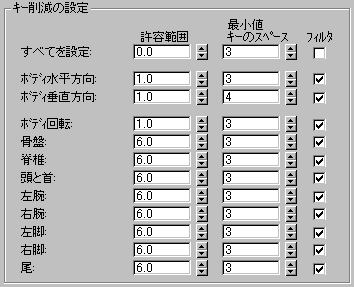
- 許容範囲
- 特定のトラックについて、角度または位置の最大偏差を設定します。
許容範囲の値は、位置トラックでは移動の単位となり、回転トラックでは度単位となります。
- 最小値キーのスペース
- 個々のキーの間のフレーム数の最小値を設定します。
キー削減は、まず許容範囲が計算され、さらにキーの最小空間が計算されます。
たとえば、Head (頭)トラックの[キーの最小スペース](Minimum Key Spacing)の値が 10 のときは、このトラックでは 2 つのキーの間隔が 10 フレームより小さくなることはありません。
- フィルタ
- トラック内のモーション キャプチャ データがフィルタリングされないようにする場合はオフにします。このオプションがオフの場合、そのトラックのキーは削減されません。
- すべてを設定
- これらのフィールドに設定した値がすべてのトラックに適用されます。
オリジナルのモーションを保ちながら、どの程度キーを削減できるかを判断するには、大きめの値に設定してください。
[四肢の方向](Limb Orientation)領域
Biped のひじの蝶番関節は、肩-ひじ-手首で形成される三角形に対して垂直になります。膝の蝶番関節は、腰-膝-足首で形成される三角形に対して垂直になります。角度法またはポイント法を使って、この規則に違反するモーション キャプチャ データ内のエラーを解決します。

- 角度膝またはひじの位置を移動して、Biped の関節キーを作成します。
- ポイント肩-ひじ-手首または腰-膝-足首を回転して、Biped の関節キーを作成します。
- [自動](auto)このオプションは、モーション キャプチャ データから正確な手と足の位置を自動的に読み取り、膝とひじを自然な位置に配置します。 このオプションは、走行と歩行を含むマーカー ファイルについて、使用されているマーカーの数や位置に関係なく、エラーをすぐに解消できます。
[特性の定義](Talent Definition)領域

マーカー ファイルを読み込む前に、フィギュア構造ファイル(.fig)とポーズ調整ファイル(.cal)をロードします。通常、マーカー ファイルを修正するには、まずマーカー ファイルを読み込み、マーカーに対して Biped のスケールと四肢の位置を調整します。次に、[モーション キャプチャ](Motion Capture)ロールアウトの[オリジナル フィギュア構造を保存](Save Talent Figure Structure)と[オリジナル ポーズの調整を保存](Save Talent Pose Adjustment)を使って、.fig ファイルと .cal ファイルを保存します。これらのファイルは、その後、モーション キャプチャ セッション中に同じ人物によって作成されたマーカー ファイルを読み込む際に、[特性の定義](Talent Definition)領域でロードできます。
- フィギュア構造
- .fig ファイルをロードします。
[参照](Browse) .fig ファイルを参照します。
[使用](Use) .fig ファイルを使用して、マーカー ファイルの読み込み処理中にマーカー ファイルを調整します。
- ポーズの調整
- .cal ファイルをロードします。
[参照](Browse) .cal ファイルを参照します。
[使用](Use) .cal ファイルを使用して、マーカー ファイルの読み込み処理中にマーカー ファイルを調整します。
- パラメータをロード
- モーション キャプチャ パラメータ ファイル(.moc)をロードします。
- パラメータを保存
- モーション キャプチャ パラメータ ファイル(.moc)を保存します。